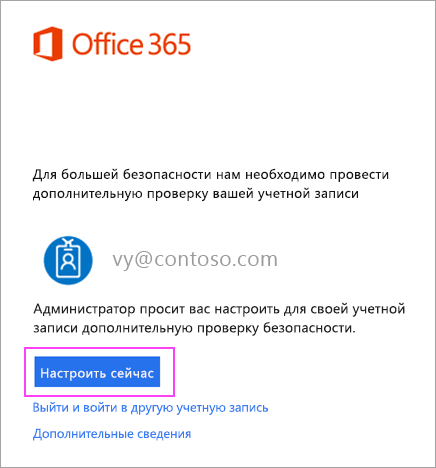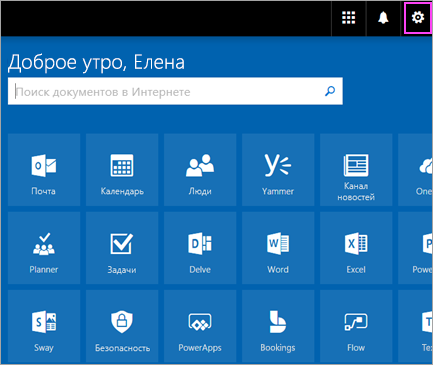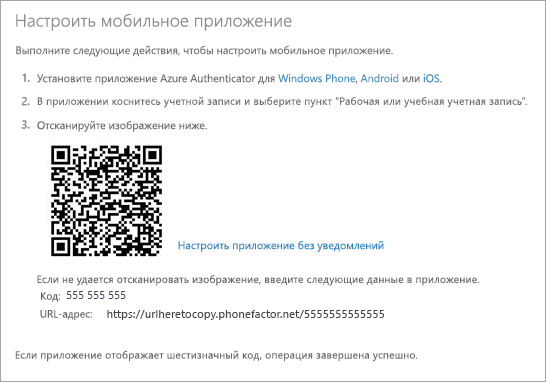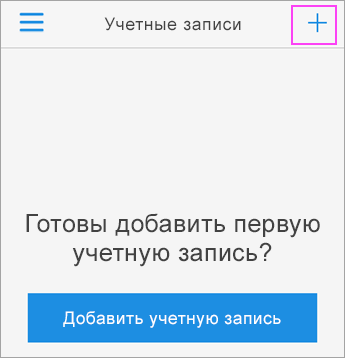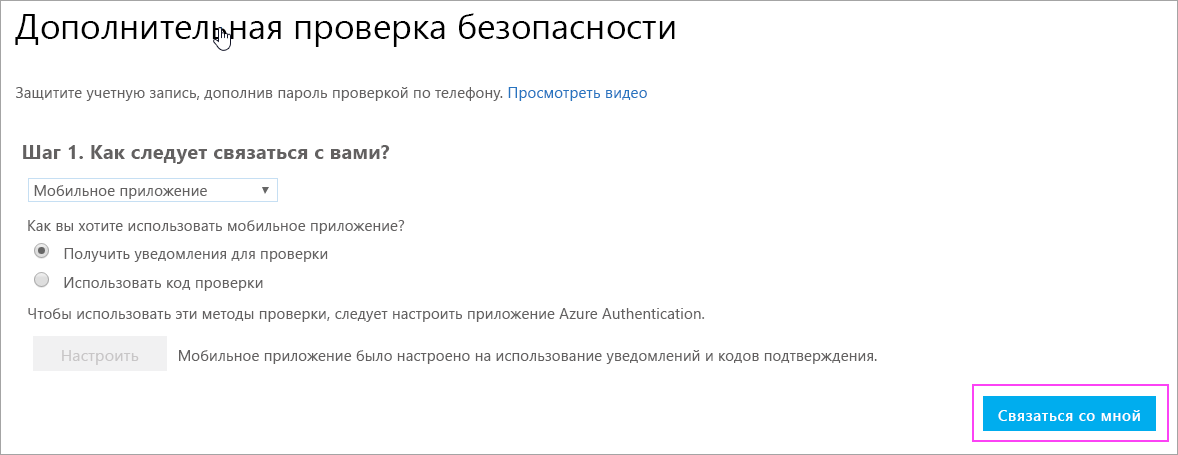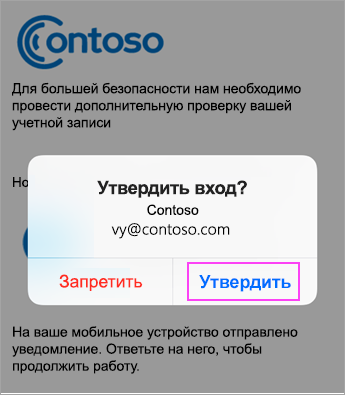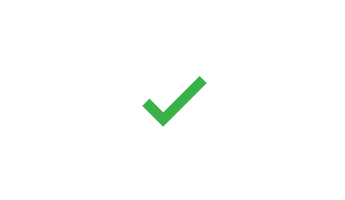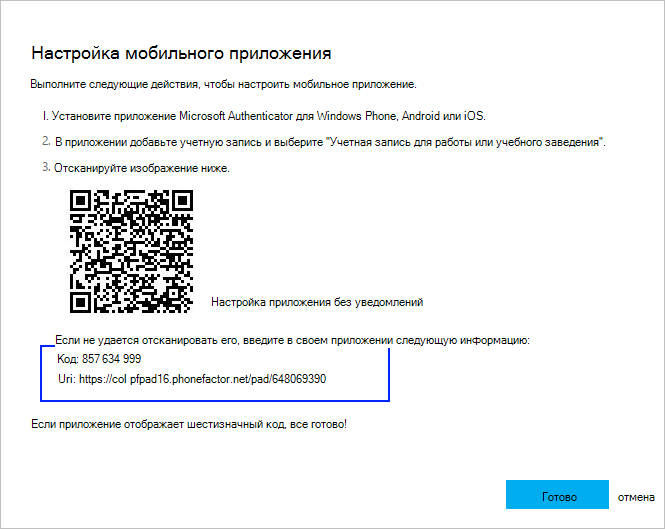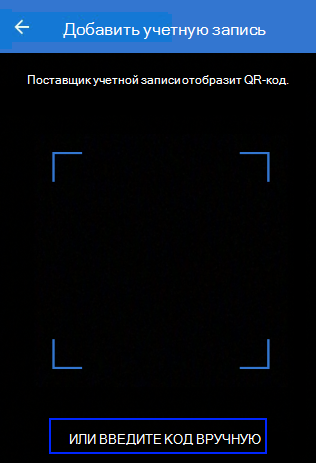майкрософт аутентификатор qr код
Скачивание и установка Microsoft Authenticator приложения
Это содержимое предназначено для пользователей. Если вы администратор, дополнительные сведения о том, как настроить среду проверки подлинности Azure Active Directory (Azure AD), см. в административной документации по Azure Active Directory.
Если у вас возникли проблемы со входом в учетную запись, см. статью Не можете войти в свою учетную запись Майкрософт. Кроме того, вы можете получить дополнительные сведения о том, что делать, когда получаете сообщение»Этаучетная запись Майкрософт не существует» при попытке войти в свою учетную запись Майкрософт.
Приложение Microsoft Authenticator поможет вам войти в свои учетные записи при использовании двух коэффициентной проверки. Двух коэффициентная проверка помогает обеспечить более безопасное использование учетных записей, так как пароли могут быть забыты, украдены или скомпрометированы. Двух factor verification uses a second factor like your phone to make it harder for other people to break in your account. Приложение Microsoft Authenticator несколькими способами.
Двух коэффициентная проверка. Стандартный способ проверки, одним из которых является пароль. После входа с помощью имени пользователя и пароля вы можете утвердить уведомление или ввести предоставленный код проверки.
Телефон вход. Версия двух коэффициентной проверки, которая позволяет вам вводить пароль без запроса пароля, используя свое имя пользователя и мобильное устройство с отпечатком пальца, лицом или ПИН-кодом.
Генерация кода. В качестве генератора кода для других учетных записей, которые поддерживают приложения для проверки подлинности.
Authenticator работает с любой учетной записью, которая использует двух коэффициентную проверку и поддерживает стандарты тоtp, основанные на времени.
Вашей организации может потребоваться использовать приложение Authenticator для доступа к ее данным и документам. Даже если имя пользователя отображается в приложении, учетная запись не будет настроена как способ проверки, пока вы не завершите регистрацию. Дополнительные сведения см. в добавлении учетной записи для работы или учебного заведения.
Скачивание и установка приложения
Установите последнюю версию приложения Microsoft Authenticator на основе своей операционной системы:
Google Android. На устройстве с Android перейдите в Google Play, чтобы скачать и установить приложение Microsoft Authenticator.
Apple iOS. На устройстве Apple iOS перейдите в App Store, чтобы скачать и установить приложение Microsoft Authenticator App Store.
Важно: Если вы еще не работаете на мобильном устройстве, вы можете получить Microsoft Authenticator приложение, отправив себе ссылку для скачивания со Microsoft Authenticator страницы.
Дальнейшие действия
Настройка данных безопасности для использования текстовых сообщений (SMS). Введите номер мобильного устройства и получите sms-код, который вы будете использовать для двухшаговой проверки или сброса пароля.
Настройка данных безопасности для использования телефонных звонков. Введите номер мобильного устройства и позвоните по телефону для двухшаговой проверки или сброса пароля.
Использование QR-кода для входа в мобильные приложения Outlook
Как администратор Microsoft 365 вы можете разрешить пользователям входить в приложение Outlook для Android или iOS на своих мобильных устройствах без ввода имени пользователя и пароля. Сканируя QR-код, пользователи могут безопасно проверить подлинность и войти в Outlook Mobile.
В Outlook в Интернете и других классических приложениях Outlook пользователям могут отображаться уведомления о том, что они могут использовать Outlook на мобильном устройстве. Администратор может управлять этими уведомлениями с помощью Exchange PowerShell. Если пользователи решили отправить себе SMS-сообщение для скачивания приложения на мобильное устройство, на компьютере отобразится QR-код. Они смогут отсканировать QR-код, чтобы войти в Outlook на телефоне или планшете. Этот QR-код является кратковременным маркером, который можно активировать только один раз.
Уведомление создается, только если выполнены следующие условия.
В клиенте включен интерфейс QR-кода (этот интерфейс включен по умолчанию).
Пользователь еще не использует Outlook для iOS и Android.
Область чтения пользователя находится в пустом состоянии (не выбран параметр автоматического открытия первого письма).
Пользователь не отклонил уведомление.
В некоторых случаях пользователям необходимо повторно пройти проверку подлинности на своем компьютере, чтобы создать QR-код.
Использование Exchange PowerShell
По умолчанию эта функция включена. Чтобы отключить эту функцию, выполните указанные ниже действия.
Использование средства проверки подлинности Microsoft в Microsoft 365
Если в вашей организации используется многофакторная проверка подлинности (MFA) для Microsoft 365, самый простой способ проверки — это приложение интеллектуального телефона для проверки подлинности Microsoft. При этом достаточно будет нажать одну кнопку, вместо того чтобы вводить код из 6 цифр. Кроме того, если вы путешествуете, для использования этого приложения не потребуется платить за роуминг.
Скачивание и установка приложения Microsoft Authenticator
Скачайте приложение Microsoft Authenticator для Android, iOS или Windows Phone и установите его.
Настройка приложения Microsoft Authenticator
Выберите мобильное приложение.
Откройте браузер на компьютере и перейдите на сайт portal.office.com. Войдите в свою учетную запись Office 365 для бизнеса.
Если содержимое экрана такое, как на изображении ниже, воспользуйтесь этими инструкциями:
Щелкните Настроить сейчас.
Выберите Мобильное приложение из раскрывающегося списка.
Установите флажок Получать уведомления для проверки. Щелкните Настроить.
Если содержимое экрана такое, как на изображении ниже, воспользуйтесь этими инструкциями:
В раскрывающемся списке Ваш предпочтительный вариант выберите Уведомить меня с помощью приложения.
Установите флажок для приложения или токена проверки подлинности, а затем нажмите кнопку настроить приложение проверки подлинности.
Дождитесь появления всплывающего окна конфигурации.
На экране компьютера должно появиться примерно такое окно:
Добавьте учетную запись в приложение Microsoft Authenticator.
Откройте приложение Microsoft Authenticator на своем телефоне.
Нажмите + > Рабочая или учебная учетная запись.
С помощью телефона отсканируйте квадратный QR-код на экране компьютера.
пользователям iPhone может потребоваться включить камеру в параметрах для проверки.
Если вы не можете воспользоваться камерой своего телефона, вам потребуется вручную ввести 9-значный код и URL-адрес.
Ваша учетная запись автоматически добавится в приложение, в котором появится шестизначный код.
Подтвердите активацию на компьютере.
На компьютере нажмите кнопку Готово.
Затем дождитесь появления текста Проверка состояния активации, чтобы завершить настройку телефона.
После этого вы сможете нажать кнопку Связаться со мной справа.
Примечание: Если завершить настройку не удастся, просто попытайтесь повторить предыдущие этапы.
Одобрите вход на телефоне.
На экране телефона появится новое уведомление о входе.
Перейдите в приложение Microsoft Authenticator.
Нажмите Утвердить, чтобы разрешить вход.
Завершите настройку.
Следуйте инструкциям на экране компьютера (например, добавьте номер мобильного телефона).
С этого момента при каждом входе или добавлении Рабочей или учебной учетной записи Microsoft 365 в приложение вы откроете приложение Authenticator на своем телефоне и коснитесь кнопки утвердить.
См. также:
Примечание: Эта страница переведена автоматически, поэтому ее текст может содержать неточности и грамматические ошибки. Для нас важно, чтобы эта статья была вам полезна. Была ли информация полезной? Для удобства также приводим ссылку на оригинал (на английском языке).
Добавление учетной записи в приложение Authenticator вручную
Если камере не удается сделать снимок QR-кода, вы можете вручную добавить данные своей учетной записи в приложение Microsoft Authenticator для двух коэффициентной проверки. Это работает для учетных записей, не внося в них корпорации Майкрософт, как для работы, так и для учебных учетных записей.
Коды учетных записей не учитываются в case и не требуют пробелов при добавлении в Microsoft Authenticator учетной записи.
Важно: Перед добавлением учетной записи необходимо скачать и установить Microsoft Authenticator приложение. Если вы еще не сделали этого, следуйте шагам в статье Скачивание и установка приложения.
Добавление учебной или учебной учетной записи
На странице Настройка мобильного приложения обратите внимание на код и URL-адрес. Не открывая эту страницу, вы сможете увидеть код и URL-адрес.
Откройте приложение Microsoft Authenticator, выберите Добавить учетную запись в верхней правой части значка Настройка и управление, а затем выберите Учетная запись для работы или учебного заведения.
ВЫБЕРИТЕ ИЛИ ВВЕДИТЕ КОД ВРУЧНУЮ.
Введите код и URL-адрес с шага 1 и выберите Готово.
На экране Учетные записи приложения показаны имя вашей учетной записи и код проверки. Для дополнительной безопасности код проверки изменяется каждые 30 секунд, чтобы предотвратить использование кода несколько раз.
Добавление учетной записи Google
На странице Настройка Authenticator QR-кодом выберите не ОТСканировать его на компьютере.
Появится страница Не сканировать штрихкод с секретным кодом. Не открывая эту страницу, вы сможете увидеть секретный код.
Введите имя учетной записи (например, Google), введите секретный ключ из шага 1, а затем выберите Готово.
На странице Настройка Authenticator на компьютере введите код проверки, предоставленный в приложении для вашей учетной записи Google, а затем выберите Подтвердить.
На экране Учетные записи приложения показаны имя вашей учетной записи и код проверки. Для дополнительной безопасности код проверки изменяется каждые 30 секунд, чтобы предотвратить использование кода несколько раз.
Примечание: Дополнительные сведения о двухшаговой проверке и учетной записи Google см. в дополнительных сведениях О том, как включить двухшаговую проверку и Подробнее о двухшаговой проверке.
Добавление учетной записи Facebook
На странице Настройка через сторонние Authenticator, которая содержит QR-код и код, написанный для входа в приложение. Не открывая эту страницу, вы сможете увидеть код.
Введите имя учетной записи (например, Facebook), введите секретный ключ из шага 1, а затем выберите Готово.
На странице двух коэффициентов Authenticator компьютере введите код проверки, предоставленный в приложении для вашей учетной записи Facebook, а затем выберите Подтвердить.
На экране Учетные записи приложения показаны имя вашей учетной записи и код проверки. Для дополнительной безопасности код проверки изменяется каждые 30 секунд, чтобы предотвратить использование кода несколько раз.
Дополнительные сведения о двухсчетной проверке подлинности и учетной записи Facebook см. в сведениях Что такое двух коэффициентная проверка подлинности и как она работает?.
Добавление учетной записи Amazon
Вы можете добавить учетную запись Amazon, включив двух коэффициентную проверку и добавив учетную запись в приложение.
На компьютере выберите не может отсканировать штрихкод на странице Выберите, как вы будете получать коды с QR-кодом.
Появится сообщение Не сканировать штрихкод с секретным кодом. Не открывай это сообщение, чтобы увидеть секретный код.
Введите имя учетной записи (например, Amazon), введите секретный ключ из шага 1, а затем выберите Готово.
Завершите процедуру регистрации, в том числе добавьте способ резервной копии, например текстовое сообщение, и выберите Отправить код.
На странице Добавление способа проверки резервной копии на компьютере введите код проверки, предоставленный методом проверки резервной копии для учетной записи Amazon, а затем выберите Проверить код и продолжить.
На странице Почти готово решите, следует ли сделать компьютер надежным устройством, а затем выберите Got it. Включив двухшаговую проверку.
Появится страница Параметры безопасности с обновленными сведениями о двух факторной проверке.
Примечание: Дополнительные сведения о двух факторной проверке и учетной записи Amazon см. в Two-Step проверки и Вход с помощью Two-Step проверки.
Дальнейшие действия
После добавления учетных записей в приложение вы можете войти с помощью Microsoft Authenticator на своем устройстве. Дополнительные сведения см. в документе Вход с помощью приложения.
Если у вас возникли проблемы с получением проверочных кодов для личной учетной записи Майкрософт, см. раздел Устранение проблем с кодом проверки в разделе Сведения о безопасности учетной записи Майкрософт & коды проверки.
На устройствах под управлением iOS вы также можете создать для облака учетные данные своей учетной записи и связанные с ней параметры приложения, например порядок учетных записей. Дополнительные сведения см. в этой Microsoft Authenticator.
Использование двухфакторной проверки подлинности в учетной записи Майкрософт
Знаете ли вы, что можно повысить безопасность учетной записи, удалив пароль и выполняя вход без пароля? Дополнительные сведения об отказе от паролей.
Сведения о двухфакторной проверке подлинности
Что такое двухфакторная проверка подлинности?
Двухфакторная проверка подлинности помогает обеспечить защиту, усложняя вход в вашу учетную запись Майкрософт для другого пользователя. Она использует две различные формы идентификации: пароль и способ связи (также известный как сведения безопасности). Даже если кто-то другой узнает ваш пароль, он не сможет войти, если не имеет доступа к сведениям безопасности. Вот почему также важно использовать различные пароли для всех своих учетных записей.
Важно: Если двухфакторная проверка подлинности включена, вам всегда будут нужны две формы идентификации. Это означает, что если вы забыли свой пароль, вам потребуется два способа связи. Если вы потеряли свой способ связи, вы не сможете получить доступ к своей учетной записи только с помощью пароля. Для восстановления доступа может потребоваться до 30 дней. Вы даже можете потерять доступ к учетной записи. Поэтому мы настоятельно рекомендуем хранить три элемента сведений безопасности для вашей учетной записи на всякий случай.
Что происходит, когда вы включаете двухфакторную проверку подлинности
Если включить двухфакторную проверку, вы будете получать код безопасности по электронной почте, телефону или в приложении для проверки подлинности каждый раз при входе с недоверенного устройства. Если двухфакторная проверка подлинности отключена, вам придется лишь периодически подтверждать свою личность с помощью кодов безопасности в случаях, если безопасность вашей учетной записи находится под угрозой.
Необходимые настройки
Двухфакторная проверка подлинности начинается с ввода адреса электронной почты (мы рекомендуем применять два адреса электронной почты: стандартный и резервный), номера телефона или запуска приложения проверки подлинности. Если вы начнете входить в систему с нового устройства или из нового местоположения, мы отправим вам защитный код, который необходимо ввести на странице входа. Дополнительные сведения о приложении проверки подлинности см. в разделе Использование приложения Microsoft Authenticator.
Включение и выключение двухфакторной проверки подлинности
Откройте страницу Основные сведения о безопасности и выполните вход с помощью учетной записи Майкрософт.
Выберите Расширенные параметры безопасности.
В разделе Двухшаговая проверка выберите Настройка двухшаговой проверки, чтобы включить ее, или Выключение двухшаговой проверки, чтобы выключить ее.
Примечание: В ходе настройки этой учетной записи вам будет предоставлен QR-код для его сканирования с помощью вашего устройства. Это один из способов убедиться в том, что вы физически владеете устройством, на которое вы устанавливаете приложение Authenticator.
Сброс пароля при включенной двухфакторной проверке подлинности
Если вы забыли пароль, когда двухфакторная проверка подлинности включена для вашей учетной записи, вы можете сбросить его при наличии у вас двух способов связи с вами. Например, это могут быть запасной контактный адрес электронной почты или номера телефонов, которые вы использовали при включении двухфакторной проверки подлинности.
В зависимости от того, какие сведения безопасности добавлены в учетную запись, может потребоваться ввести код безопасности из приложения проверки подлинности и ввести код, отправленный на резервный электронный адрес.
Чтобы сбросить пароль, выполните действия, приведенные в разделе Как сбросить пароль учетной записи Майкрософт. Вместо одного кода безопасности для подтверждения вашей личности вы получите два.
Если вы ищете сведения об изменении, удалении или обновлении дополнительного электронного адреса или номера телефона, на которые вы получаете коды безопасности, выполните шаги, описанные либо в разделе Сведения о безопасности и коды проверки, либо в разделе Замена сведений о безопасности в своей учетной записи Майкрософт.
Если невозможно использовать коды безопасности, используйте пароли приложений
Некоторые приложения (например, почтовые клиенты на некоторых телефонах) или устройства (например, Xbox 360) не могут использовать стандартные коды безопасности. Если после включения двухфакторной проверки подлинности в приложении или на устройстве отображается сообщение о неправильном пароле, но вы уверены, что пароль был введен правильно, это означает, что для входа нужен пароль приложения или устройства.
Пароли приложений доступны, только если вы используете двухфакторную проверку подлинности. Если двухфакторная проверка подлинности не включена, вы не увидите раздел Пароли приложений на странице Дополнительные параметры безопасности.
Узнайте, как создавать и использовать пароли приложений в разделе Пароли приложений и двухфакторная проверка подлинности.